Garry's Mod - это увлекательная игра, которую популяризировали модификации и их создатели. Игроки могут создавать свои миры и модификации на базе исходника Half-Life 2. Качественные и проработанные модификации требуют использования новых текстур. Но как их загрузить, если раньше не сталкивался с подобным?
В данной статье мы рассмотрим весь процесс загрузки текстур в Garry's Mod. Мы расскажем, как правильно подготовить текстуры для загрузки и как их настроить в самой игре. Этот гид поможет новичкам сделать свой первый шаг в моддинге Garry's Mod.
Если вы хотите обогатить свой игровой опыт новыми элементами и улучшить графику Garry's Mod, то этот гид именно для вас. Мы обязательно раскроем можно больше деталей и ответим на все интересующие вопросы. Не бойтесь экспериментировать и создавать свои уникальные модификации!
Шаг 1: Скачиваем текстуры

1.1 Выбор источника
Перед началом загрузки текстур необходимо выбрать источник, откуда будут скачиваться нужные файлы. Можно воспользоваться официальным репозиторием Steam Workshop, либо найти нужные текстуры на сторонних сайтах.
- Для загрузки текстур из Steam Workshop:
Нужно зайти в мастерскую Steam, найти нужные файлы и подписаться на обновления. После этого текстуры автоматически загрузятся в игру при следующем запуске.
- Для загрузки текстур с других сайтов:
Нужно найти нужную текстуру на сайте, скачать файлы и переместить их в папку с игрой.
1.2 Подготовка файлов
Перед загрузкой текстур необходимо проверить, что файлы находятся в нужном формате. Обычно это JPG, PNG или VTF. Если формат отличается, то необходимо конвертировать файлы в нужный формат при помощи специальных программ.
Если скачали текстуры с сайта, то нужно проверить, что файлы распакованы из архива и находятся в отдельной папке. В противном случае, нужно распаковать архив и переместить файлы в нужную директорию.
1.3 Размещение файлов
После подготовки текстур нужно скопировать их в папку "addons" в корневой директории игры. Например, путь может выглядеть следующим образом:
C:\Program Files (x86)\Steam\steamapps\common\GarrysMod\garrysmod\addons
Если в этой папке нет нужной папки, то ее нужно создать.
Шаг 2: Распаковываем файлы

1. Проверяем наличие программы для распаковки
Перед тем как распаковывать файлы, нужно убедиться, что у вас установлена программа для этого. В большинстве случаев подойдет WinRAR или 7-Zip. Вы можете загрузить их с официальных сайтов и установить на ваш компьютер.
2. Открываем файл аддона
Зайдите в папку, где хранятся загруженные файлы. Кликните правой кнопкой мыши по нужному аддону и выберите "Открыть со стрелочкой" в контекстном меню, затем выберите "Открыть файл архива".
3. Извлекаем файлы
Выберите все файлы, которые нужно извлечь, кликнув на них, зажав левую кнопку мыши. Затем, кликните правой кнопкой мыши на одном из выбранных файлов. В контекстном меню выберите "Извлечь в указанную папку", затем выберите папку, в которую нужно извлечь файлы, и нажмите "OK".
После распаковки файлов можно убрать из архива их оригинальную папку и создать новую с тем же названием и в той же директории, чтобы игра могла загрузить их правильно.
Шаг 3: Перемещаем текстуры в папку игры
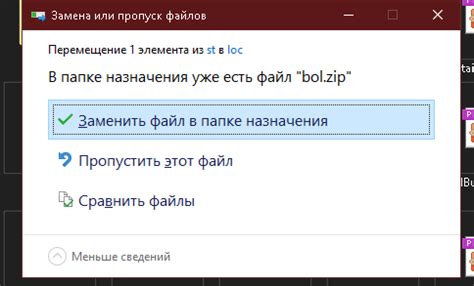
1. Найдите папку игры
Прежде чем переместить текстуры в папку игры, вам нужно найти эту папку. Обычно она расположена в папке "Steam", которая может находиться либо на вашем рабочем столе, либо на диске C:
Зайдите в папку Steam -> steamapps -> common -> GarrysMod -> garrysmod
2. Создайте папку "materials"
В папке "garrysmod" необходимо создать новую папку и назвать ее "materials".
Зайдите в "garrysmod", кликните правой кнопкой мыши и выберите "Создать новую папку".
После этого введите название "materials" и нажмите "Enter". Теперь у вас должна появиться новая папка "materials" внутри папки "garrysmod".
3. Переместите текстуры в папку "materials"
Теперь вы можете переместить все ваши текстуры в новую папку "materials".
Откройте папку с вашими текстурами и выделите их все, затем перетащите их в папку "materials".
Если вы не хотите перемещать все текстуры в эту папку, вы также можете сортировать их по своему усмотрению внутри папки "materials".
Теперь вы можете загрузить свои текстуры в Garry's Mod и использовать их в своих созданиях.
Шаг 4: Загружаем текстуры в игру

Когда мы подготовили необходимые текстуры, можно приступать к загрузке их в игру:
- Скопируйте все текстуры в папку garrysmod/garrysmod/materials.
- Запустите игру и создайте новый игровой режим или загрузите существующий.
- Откройте консоль, нажав клавишу "~".
- Введите команду mat_reloadallmaterials и нажмите Enter.
После этого все загруженные текстуры будут доступны в игре и их можно использовать при создании объектов и оформлении карты.
Важно: если вы хотите поделиться своими созданными текстурами с другими игроками, необходимо упаковать их в аддон, чтобы другие игроки могли их установить легко и автоматически. Для этого нужно создать папку в garrysmod/addons, поместить в нее текстуры и создать внутри папку с файлом addon.txt, в котором указать название аддона и описание.
Шаг 5: Устанавливаем текстуры на объекты
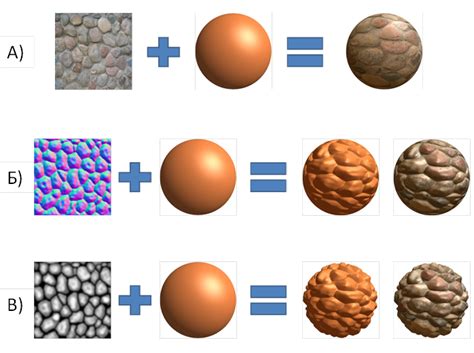
После того как вы загрузили текстуры в Garry's Mod, необходимо установить их на объекты в игре.
Способ 1: Использование инструмента Paint
Откройте меню инструментов и выберите "Paint". Выберите текстуру, которую хотите применить к объекту. Затем кликните на объекте правой кнопкой мыши и выберите "Set Material". Выбранная текстура будет применена к объекту.
Способ 2: Использование инструмента "Material" на панели инструментов
Откройте меню инструментов и выберите "Material". Затем кликните на объекте, к которому хотите применить текстуру. В появившемся меню выберите нужную текстуру. Текстура будет применена к объекту.
Оба способа равнозначны по качеству. Выбирайте тот, который для вас более удобен.
Шаг 6: Проверяем работоспособность
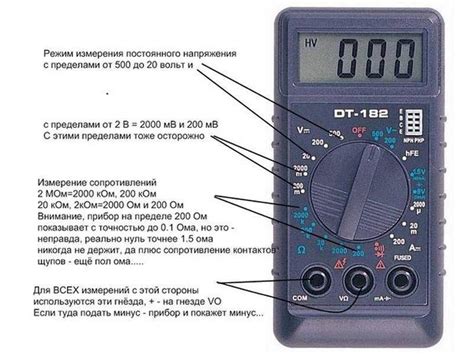
1. Проверяем текстуры на объектах
Чтобы убедиться, что текстуры корректно загружены, вы можете создать объекты с использованием нашей новой текстуры. Выберите любой объект, который хотите использовать, например, мячик футбола или стену дома. Добавьте его на карту и примените на него новую текстуру.
Если текстура была правильно загружена, то вы увидите на объекте новую графику. Если же текстура не загрузилась, то объект будет отображаться в стандартной графике Garry's Mod. Проверьте, что файлы текстуры находятся в правильной папке и наименование файлов без ошибок.
2. Проверяем текстуры на NPC и игроках
Другой способ проверить, что текстуры успешно загрузились, - это добавить соответствующую текстуру на NPC или игрока. Это можно сделать в режиме создания NPC. Выберите любого персонажа и внесите изменения в его модель. Добавьте новую текстуру на модель игрока или NPC, чтобы убедиться, что она правильно загружена.
Если текстура не загрузилась, как и в предыдущем случае, убедитесь, что файлы корректно идентифицированы и находятся в правильном месте.
3. Проверка на дульном осмотре
Также можно создать новое оружие и добавить на него загруженные текстуры. Чтобы проверить, что текстуры отображаются правильно, направьте дуло на любой объект и посмотрите на его вид через дульный осмотр. Если текстура правильно заменила стандартную, значит, загрузка прошла успешно.
Убедитесь, что все файлы находятся в правильном месте и не повреждены. Если текстура не работает, попробуйте переустановить ее.
Вопрос-ответ

Какие типы текстур поддерживаются в Garry's Mod?
В Garry's Mod поддерживаются различные типы текстур, включая .jpeg, .jpg, .png, .bmp, .vtf и .tga файлы.
Как добавить текстуры в Garry's Mod?
Чтобы добавить текстуру в Garry's Mod, необходимо скачать нужный файл из интернета или создать его самостоятельно, затем поместить его в папку с материалами в папке игры. Затем можно использовать текстуру в игре с помощью команды "mat_texture_list".
Можно ли использовать текстуры из других игр в Garry's Mod?
Да, можно использовать текстуры из других игр в Garry's Mod. Для этого необходимо скопировать нужную текстуру из папки игры, в которой она находится, и поместить ее в папку с материалами в папке Garry's Mod.
Как создать свою собственную текстуру для Garry's Mod?
Чтобы создать свою собственную текстуру для Garry's Mod, можно воспользоваться программой для редактирования изображений, такой как Photoshop или GIMP. Необходимо создать изображение нужного размера, сохранить его в формате .png или .jpg, а затем поместить файл в папку с материалами в папке игры.



